La remplir avec le
dégradé linaire suivant
;
Gradient, que vous avez
auparavant mis dans le
dossier
"Dégradés" de votre
programme PSP
Réglages - Flou - Flou
gaussien - Rayon à 50
4.
Effets - Modules
externes - VM Natural -
Weave Distorsion

Effets - Effets
géométriques -
Perspective horizontale
Distorsion à 50 -
Transparent => coché
Activer l'outil
Sélecteur
 - Appliquer le script
"Preset_Pick_flexify_mj.PspScript"
- Appliquer le script
"Preset_Pick_flexify_mj.PspScript"
Script, que vous avez
auparavant mis dans le
dossier
"Paramètres par
défaut" de votre
programme PSP
Dans la barre des
réglages, cliquer sur la
petite flèche, puis
aller chercher le
réglage suivant
Votre forme, se mettra
automatiquement, comme
dans le tutoriel
original
5.
Effets - Modules
externes - Flaming Pear
- Flexify 2
Cliquer sur la petite
flèche rouge

Puis, aller chercher le
preset
"Flexify 2
settings.q2q",
qui se trouve dans le
dossier du matériel

Vous devriez avoir ceci.
Mettez-les manuellement,
si vous n'y arrivez pas
Effets - Effets d'image
- Décalage
180 / 0 /
Personnalisée et
Transparent => Cochés
6.
Effets - Modules
externes - MuRa's
Meister - Copies
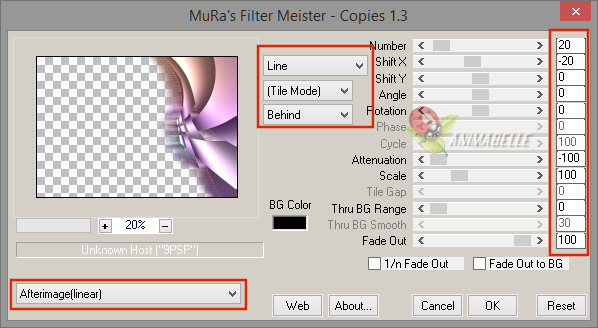
Effets - Modules
externes - Graphic Plus
- Vertical Mirror
(Paramètres par
défaut)
128 / 0
Effets - Effets de
réflexion - Miroir
rotatif
0 / 0 / Reflet =>
Coché
7.
Calques - Nouveau calque
de masque - A partir
d'une image
Appliquer le masque
"masque 20/20"

Calques - Fusionner le
groupe
Effets - Modules
externes - MuRa's
Seamless - Emboss at
Alpha
(Paramètres par
défaut)
128 / 128 / 128 / 64
/ 255 / 128
8.
Calques - Nouveau calque
raster
Le remplir avec le même
dégradé linéaire
initial, mais configuré
comme suit
Réglages - Flou - Flou
gaussien - Rayon à 50
Calques - Nouveau calque
de masque - A partir
d'une image
Appliquer le masque
"smArt_maszk_76"

Calques - Fusionner le
groupe
9.
Effets - Effets d'image
- Mosaïque sans jointure
Effets - Modules
externes - Graphic Plus
- Vertical Mirror
(Paramètres par
défaut)
128 / 0
Effets - Effets de
réflexion - Miroir
rotatif
(Mêmes réglages
précédents)
10.
Effets - Modules
externes - MuRa's
Seamless - Emboss at
Alpha
(Paramètres par
défaut)
128 / 128 / 128 / 64
/ 255 / 128
Calques - Propriétés -
Mode mélange sur
"Recouvrement" ou autres
...
Calques - Nouveau calque
de masque - A partir
d'une image
Appliquer à nouveau, le
masque "masque 20/20"

Calques - Fusionner le
groupe
Calques - Réorganiser -
Déplacer vers le bas
11.
Calques - Nouveau calque
raster
Le remplir avec le même
dégradé linéaire
initial, mais configuré
comme suit
Calques - Réorganiser -
Déplacer vers le bas
Réglages - Flou - Flou
gaussien - Rayon à 50
Réglages -
Ajouter/supprimer du
bruit - Ajouter du bruit
- Bruit à => 14
Aléatoire et Monochrome
=> Cochés
12.
Effets - Effets de
distorsion - Vent - Vers
la gauche - Intensité à
50
Le refaire mais vers la
droite
Réglages - Netteté -
Davantage de netteté
13.
Calques - Nouveau calque
raster
Le remplir avec le même
dégradé linéaire
initial, mais configuré
comme suit
Calques - Réorganiser -
Placer en haut de la
pile
Effets - Modules
externes - VM Distorsion
- Circulator

Effets - Effet 3D -
Ombre portée
0 / 0 / 60 / 30 / Noir
Calques - Réorganiser -
Déplacer vers le bas
Rester sur ce calque
14.
Copier et coller comme
nouveau calque, le
misted "misted_1_mj"
Calques - Réorganiser -
Déplacer vers le bas
Activer le calque, tout
en haut de la pile
Copier et coller comme
nouveau calque, le tube
"panier_lilas_1"
Le placer en bas à
gauche et lui faire une
ombre portée de votre
choix
Calques - Fusionner les
calques visibles
15.
Image
- Ajouter des bordures
symétriques de 1 pixel, couleur
claire (assortie
à votre travail)
Image
- Ajouter des bordures
symétriques de 2 pixels, couleur
foncée (assortie à votre
travail)
Image
- Ajouter des bordures
symétriques de 1 pixel, couleur
claire
Sélections -
Sélectionner tout
Image
- Ajouter des bordures
symétriques de 40 pixels, couleur
blanche #ffffff
16.
Sélections - Inverser
Remplir la sélection
avec le dernier dégradé
linéaire
Réglages - Flou - Flou
gaussien - Rayon à 50
Effets - Effets de
texture - Mosaïque de
verre
Sélections - Inverser
Effets - Effets 3D -
Ombre portée
0 / 0 / 60 / 30 / Noir
Sélections - Ne rien
sélectionner
17.
Copier et coller comme
nouveau calque, le tube
"Elsa"
Le placer à votre
convenance et lui faire
une belle ombre portée
de votre choix
Image
- Ajouter des bordures
symétriques de 1 pixel, couleur
foncée
---------------------------------------